Cum să creezi o poveste pe Facebook

Poveștile de pe Facebook pot fi foarte distractive de realizat. Iată cum poți crea o poveste pe dispozitivul tău Android și pe computer.

Puteți oricând să vă blocați smartphone-ul Android cu o blocare a ecranului și să vă protejați aplicațiile de privirile indiscrete. Dar există momente în care oferiți telefonul centrului de servicii, copiilor sau prietenilor dvs. pentru ceva sau altceva și doriți ca unele dintre aplicații să fie blocate în loc de întregul telefon. Acest lucru este acum posibil utilizând Blocarea aplicației Systweak - Cu amprentă, model și parolă.
Blocarea aplicațiilor în Android: Blocarea aplicației – Cu amprentă, model și parolă
Blocarea aplicației – Cu amprentă digitală, model și parolă este o aplicație care ajută utilizatorii să aleagă ce aplicații doresc să blocheze pe smartphone-ul lor. În acest fel, chiar dacă predați telefonul deblocat cuiva, acesta nu va putea accesa aplicațiile dvs. blocate . Acest lucru este util pentru blocarea galeriei și a aplicațiilor de rețele sociale precum Facebook, WhatsApp etc. Există și alte moduri în care această aplicație poate fi la îndemână, iar acest lucru este evidențiat de caracteristicile enumerate mai jos.
Blocare aplicație – Cu amprentă digitală, model și parolă: caracteristici
Ușor de folosit
În timp ce luați în considerare orice aplicație de instalat, una dintre cele mai importante caracteristici este ușurința în utilizare. Aplicațiile câștigă popularitate atunci când au o interfață simplă și sunt ușor de utilizat. Blocarea aplicației – Cu amprentă digitală, model și parolă necesită câteva atingeri care se explică de la sine și pot fi folosite de oricine.
Aplicație cu greutate redusă
A doua cea mai importantă caracteristică de luat în considerare atunci când selectați o aplicație după ușurința sa de utilizare este cât de multe resurse ar consuma. Blocare aplicație – Cu amprentă digitală, model și parolă este o aplicație ușoară care consumă resurse minime, în special baterie, și nu împiedică performanța telefonului.
Multe moduri de blocare
Blocarea aplicației – Cu amprenta digitală, model și parolă le permite utilizatorilor să-și deblocheze aplicațiile folosind codul de acces din 4 cifre, folosind blocarea modelului sau amprenta de pe dispozitivul lor Android. Aceste funcții de deblocare fac un proces ușor și rapid de deblocare a aplicațiilor și de salvare dintr-o singură opțiune de blocare.
Recuperare PIN
Dacă ați uitat codul de 4 cifre sau modelul, atunci această aplicație vă poate trimite un e-mail de recuperare în cel mai scurt timp.
Notă: Asigurați-vă că ați configurat un e-mail de recuperare în aplicație, care poate fi găsit în bara de meniu.
Citește și: 15 cele mai bune blocări de aplicații pentru Android
Blocare aplicație – Cu amprentă digitală, model și parolă: specificații

Dezvoltator |
|
|
Țară |
India |
|
Android |
4.1 și mai sus |
|
Se instalează |
10000+ |
|
mărimea |
25 MB |
| Cost |
Liber |
| Versiune |
4.0.5.39 |
Blocare aplicație - Cu amprentă, model și parolă: Cum se utilizează?
Blocarea aplicației – Cu amprentă digitală, model și parolă este foarte convenabil și rapid de utilizat. Pentru a bloca unele dintre aplicațiile dvs., urmați acești pași simpli:
Pasul 1: Descărcați și instalați Blocarea aplicației - Cu amprentă, model și parolă din Magazinul Google Play.
Pasul 2: Odată ce ați instalat aplicația, deschideți-o și vă va cere să setați un cod PIN din patru cifre, care este metoda principală de blocare a aplicațiilor.
Sau alegeți blocarea modelului.
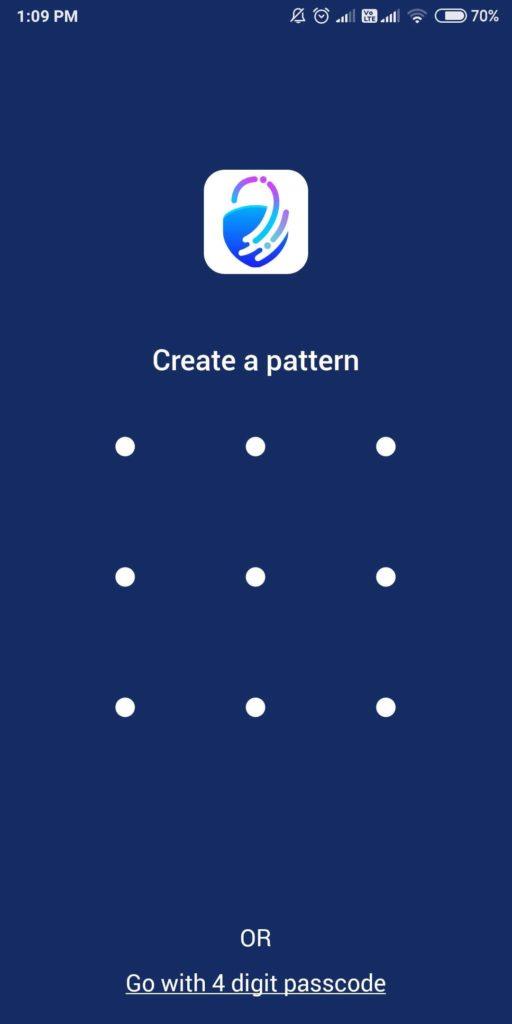
Indiferent ce alegeți, confirmați-l introducând din nou.
Notă : puteți schimba metoda de blocare mai târziu din setările aplicației.
Pasul 3: Un mesaj prompt vă va cere să configurați o adresă de e-mail de recuperare în cazul în care uitați codul sau modelul de blocare. Odată ce ați introdus adresa de e-mail, sunteți în siguranță să nu vă blocați din aplicații.
De asemenea, nu uitați să acordați permisiunile de sistem necesare aplicației.
Pasul 4 : În continuare, pe ecranul mobil va fi afișată o listă cu toate aplicațiile instalate pe smartphone-ul tău. Atingeți butonul de blocare de lângă aplicația pe care doriți să o blocați.

Pasul 5: Un mesaj pop-up vă va solicita să acordați permisiunea aplicației pentru Acces de utilizare, apăsați pe Permite. Acum vă va redirecționa către pagina Setări de acces de utilizare, comutați comutatorul pentru AppLock aici.

Un alt mesaj pop-up va cere să acordați permisiunea de a permite desenarea peste alte aplicații, apăsați pe Permite. Pe pagina de setări pentru Afișare peste alte aplicații, activați butonul de comutare.

Pasul 6 : Aplicația va fi blocată și le puteți vedea înscrise în secțiunea de aplicații blocate de pe ecranul de pornire. Pentru a accesa aplicațiile blocate, va trebui să utilizați codul/modelul sau amprenta digitală.

Notă: Dacă doriți să utilizați amprenta pentru a debloca aplicații, asigurați-vă că ați setat o blocare cu amprentă pe dispozitiv. Poate fi folosit alternativ pentru a debloca aplicațiile blocate de pe telefon.
Pasul 7 : Pentru a debloca orice aplicație, lansați aplicația și atingeți pictograma de blocare de lângă aplicație.

Notă: va exista o pictogramă de blocare deschisă atunci când aplicația nu este blocată și o pictogramă de blocare închisă diferită când aplicația este blocată de Blocarea aplicației - Cu amprentă, model și parolă.
Citește și: 8 cele mai bune aplicații gratuite de blocare a amprentei pentru Android
Gândurile dvs. despre cum să vă securizați aplicațiile în Android blocându-le -
Blocare aplicație – Cu amprentă digitală, model și parolă este un software fantastic care poate bloca aplicații pentru dvs., o funcție care ar trebui să fie disponibilă implicit în sistemul de operare Android . Până când Google dezvoltă această caracteristică și lansează o actualizare, singura opțiune este să folosești gratuit o aplicație precum App Lock – With Fingerprint , Pattern & Password și să blochezi serviciile bancare, social media și alte aplicații importante.
Lectură sugerată:
Cum să blochezi Facebook Messenger
Poveștile de pe Facebook pot fi foarte distractive de realizat. Iată cum poți crea o poveste pe dispozitivul tău Android și pe computer.
Aflați cum să dezactivați videoclipurile care se redau automat în Google Chrome și Mozilla Firefox cu acest tutorial.
Rezolvă o problemă în care Samsung Galaxy Tab S8 rămâne blocat pe un ecran negru și nu se pornește.
Citește acum pentru a învăța cum să ștergi muzică și videoclipuri de pe Amazon Fire și tabletele Fire HD pentru a elibera spațiu, a face curățenie sau a îmbunătăți performanța.
Un tutorial care arată două soluții pentru a împiedica permanent aplicațiile să se pornească la start pe dispozitivul dumneavoastră Android.
Acest tutorial îți arată cum să redirecționezi un mesaj text de pe un dispozitiv Android folosind aplicația Google Messaging.
Ai un Amazon Fire și dorești să instalezi Google Chrome pe acesta? Află cum să instalezi Google Chrome prin fișier APK pe dispozitivele Kindle.
Cum să activați sau să dezactivați funcțiile de corectare a scrierii în sistemul de operare Android.
Când Samsung a lansat noua sa linie de tablete de vârf, a fost multă entuziasm. Nu doar că Galaxy Tab S9 și S9+ aduc actualizările așteptate față de linia Tab S8, dar Samsung a introdus și Galaxy Tab S9 Ultra.
Un tutorial care te ghidează cum să activezi Opțiunile pentru Dezvoltatori și Debugging USB pe tableta Samsung Galaxy Tab S9.







